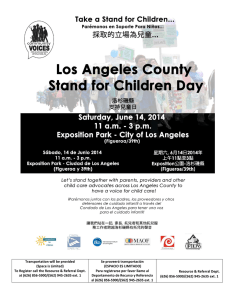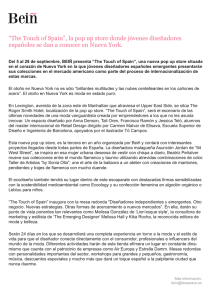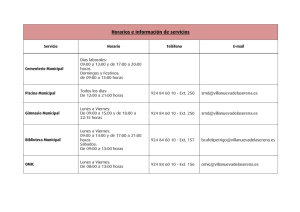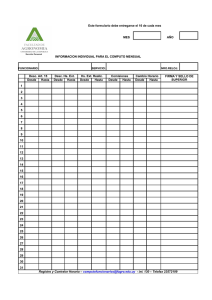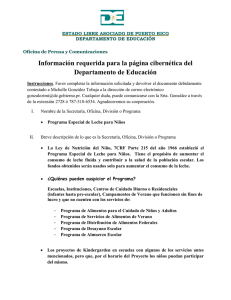Aspectos avanzados de Sencha Touch
Anuncio
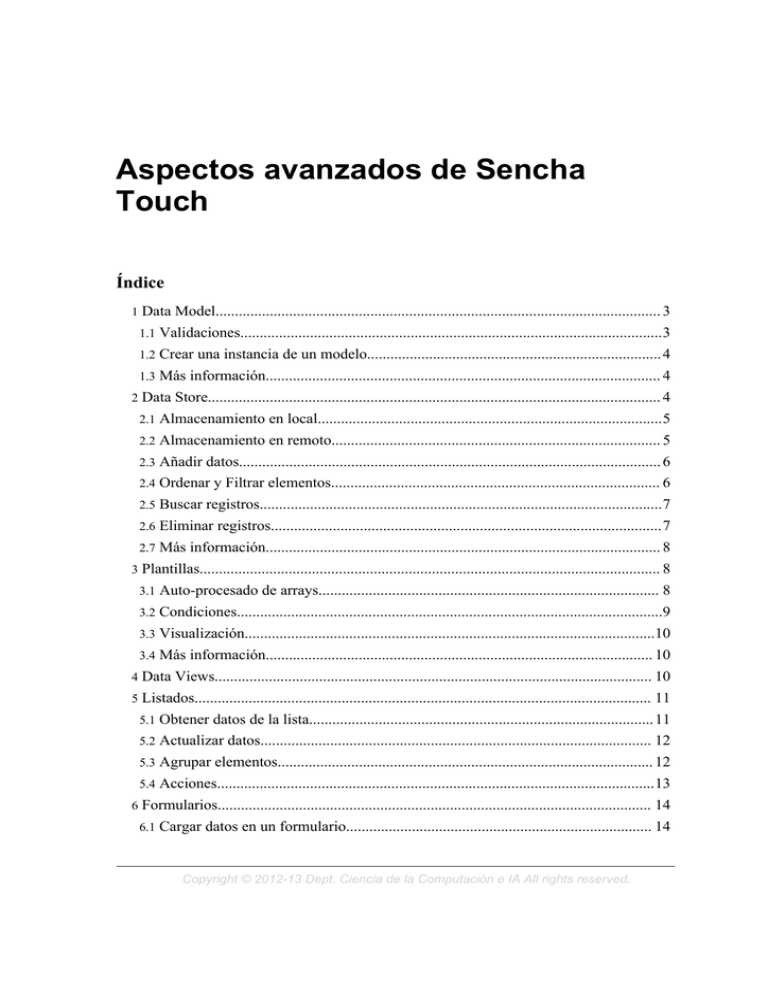
Aspectos avanzados de Sencha
Touch
Índice
1
2
3
Data Model................................................................................................................... 3
1.1
Validaciones.............................................................................................................3
1.2
Crear una instancia de un modelo............................................................................4
1.3
Más información...................................................................................................... 4
Data Store..................................................................................................................... 4
2.1
Almacenamiento en local.........................................................................................5
2.2
Almacenamiento en remoto..................................................................................... 5
2.3
Añadir datos............................................................................................................. 6
2.4
Ordenar y Filtrar elementos..................................................................................... 6
2.5
Buscar registros........................................................................................................7
2.6
Eliminar registros.....................................................................................................7
2.7
Más información...................................................................................................... 8
Plantillas....................................................................................................................... 8
3.1
Auto-procesado de arrays........................................................................................ 8
3.2
Condiciones..............................................................................................................9
3.3
Visualización..........................................................................................................10
3.4
Más información.................................................................................................... 10
4
Data Views................................................................................................................. 10
5
Listados...................................................................................................................... 11
6
5.1
Obtener datos de la lista.........................................................................................11
5.2
Actualizar datos..................................................................................................... 12
5.3
Agrupar elementos................................................................................................. 12
5.4
Acciones.................................................................................................................13
Formularios................................................................................................................ 14
6.1
Cargar datos en un formulario............................................................................... 14
Copyright © 2012-13 Dept. Ciencia de la Computación e IA All rights reserved.
Aspectos avanzados de Sencha Touch
7
6.2
Guardar los datos de un formulario....................................................................... 16
6.3
Comprobar validaciones........................................................................................ 17
Más información.........................................................................................................18
2
Copyright © 2012-13 Dept. Ciencia de la Computación e IA All rights reserved.
Aspectos avanzados de Sencha Touch
1. Data Model
Los modelos de datos nos permiten representar objetos, junto con sus validaciones de
formato y las relaciones que estos tienen con otros objetos. Por comparación podríamos
pensar que un Data Model es como una clase (en POO) con la definición de los datos que
la componen y funciones para poder validar y trabajar con esos datos.
Para usarlos tenemos que crear una instancia de “Ext.regModel(name,
fields_description)”, en la que primero se indica el nombre del modelo o identificador
(en el ejemplo siguiente sería “Users”), y a continuación los campos que lo componen
({idProperty, fields}):
Ext.regModel('Users', {
// Nombre del modelo: Users
idProperty: 'id',
// Descripción de los campos que lo componen
fields: [
{ name: 'id', type: 'int' },
{ name: 'usuario', type: 'string' },
{ name: 'nombre', type: 'string' },
{ name: 'genero', type: 'string' },
{ name: 'activo', type: 'boolean', defaultValue: true},
{ name: 'fechaRegistro', type: 'date', dateFormat: 'c' },
]
});
Con idProperty: 'id' definimos el campo que se va a utilizar como identificador
único. Es recomendable indicarlo siempre porque para algunos tipos de almacenamiento
es necesario.
En la sección fields se definen el resto de campos que componen el modelo:
• name: nombre o identificador del campo.
• type: los campos pueden ser de cinco tipos: string, int, float, boolean, date.
• defaultValue: atributo opcional que nos permite indicar el valor por defecto de un
campo.
• dateFormat: atributo opcional mediante el cual podemos indicar el formato de la
fecha (ver http://docs.sencha.com/touch/1-1/#!/api/Date).
1.1. Validaciones
Los modelos de datos incluyen soporte para realizar validaciones, las cuales las
deberemos de incluir dentro de la misma clase regModel a continuación del campo
“fields”. Continuando con el ejemplo anterior:
fields: [ ... ],
validations: [
{field: 'id', type: 'presence' },
{field: 'usuario', type: 'exclusion', list: ['Admin', 'Administrador']},
{field: 'usuario', type: 'format', matcher: /([a-z]+)[0-9]{2,3}/},
{field: 'nombre', type: 'length', min: 2},
3
Copyright © 2012-13 Dept. Ciencia de la Computación e IA All rights reserved.
Aspectos avanzados de Sencha Touch
{field: 'genero', type: 'inclusion', list: ['Masculino', 'Femenino']}
]
Los tipos de validaciones que podemos utilizar son los siguientes:
• presence: Indica que el campo es requerido.
• length: Valida la longitud del campo. Podemos indicar como atributos un mínimo
(min) y/o un máximo (max).
• exclusion: Valida que el valor del campo no se encuentre entre la lista de valores
especificados en list.
• inclusion: Valida que el valor del campo se encuentre entre la lista de valores
especificados en list.
• format: Permite especificar una expresión regular (mediante el atributo matcher) para
validar el campo.
Además, definiendo definiendo el valor de la propiedad message, podemos cambiar el
mensaje de error que se produciría si una validación no es correcta:
{ field: 'titulo', type: 'presence',
message: 'Por favor, introduzca un título' }
Cuando trabajemos con un formulario y queramos comprobar estas validaciones lo
tendremos que hacer manualmente llamando a la función validate(), esta opción la
veremos más en detalle en la sección de formularios.
1.2. Crear una instancia de un modelo
Para crear una instancia de un modelo utilizamos
“Ext.ModelMgr.create(lista_valores, nombre_modelo)”:
el
constructor
var instance = Ext.ModelMgr.create({
id: 1,
usuario: 'javierGallego',
nombre: 'Antonio Javier Gallego Sánchez',
genero: 'Male',
fechaRegistro: new Date()
}, 'Users');
1.3. Más información
Para más información sobre validaciones:
http://docs.sencha.com/touch/1-1/#!/api/Ext.data.validations
Los modelos de datos también soportan la creación de relaciones con otros modelos de
datos, del tipo “has-many” y “belongs-to”. Para más información consultar la API:
http://docs.sencha.com/touch/1-1/#!/api/Ext.data.Model
2. Data Store
4
Copyright © 2012-13 Dept. Ciencia de la Computación e IA All rights reserved.
Aspectos avanzados de Sencha Touch
Los almacenes de datos (data store) se utilizan para encapsular o almacenar los datos de
un modelo dado en la caché del cliente. Estos datos se cargan y escriben utilizando un
proxy. Además disponen de funciones para ordenar, filtrar y consultar los datos.
Crear un almacén de datos es fácil, simplemente tenemos que indicarle el modelo de
datos a usar y el proxy para cargar y guardar los datos. Dependiendo del proxy que
utilicemos podremos almacenar los datos de forma local o de forma remota:
2.1. Almacenamiento en local
Para este tipo de almacenamiento, el proxy utiliza la nueva funcionalidad de HTML5 de
almacenamiento en local. Esta opción es muy útil para almacenar información sin la
necesidad de utilizar un servidor. Sin embargo solo podremos guardar pares clave-valor,
no soporta objetos complejos como JSON (JavaScript Object Notation).
Al usar almacenamiento en local es muy importante que el modelo de datos tenga un “id”
único, que por defecto tendrá ese nombre de campo (id); en caso de utilizar otro lo
podríamos indicar mediante la propiedad “idProperty: 'myID'”.
Para que el proxy utilice el almacenamiento en local simplemente tendremos que indicar
el tipo (localstorage) y un identificador (usado como clave para guardar los datos).
En el siguiente ejemplo se crea un almacén de datos para el modelo “Users” que hemos
definido en la sección anterior. Además hemos añadido la propiedad autoLoad: true,
muy importante para que se carguen los datos al inicio desde el proxy indicado. Si no lo
hiciéramos así el Store inicialmente estaría vacío.
var myStore = new Ext.data.Store({
model: 'Users',
autoLoad: true,
proxy: {
type: 'localstorage',
id: 'notes-app-localstore'
}
});
Una forma alternativa de instanciar un Store es: Ext.regStore( 'myStore', { ... }
); de forma similar a como lo hacíamos con los Data Models.
2.2. Almacenamiento en remoto
En el siguiente ejemplo se crea un almacén de datos que trabaja con ficheros tipo JSON
que están almacenados en remoto:
var myStore = new Ext.data.Store({
model: 'Users',
autoLoad: true,
5
Copyright © 2012-13 Dept. Ciencia de la Computación e IA All rights reserved.
Aspectos avanzados de Sencha Touch
proxy: {
type: 'ajax',
url : '/users.json', // URL remota del fichero
reader: {
type: 'json',
root: 'usersList'
}
}
});
El proxy utiliza AJAX para cargar los datos desde la dirección “./users.json”. La
propiedad “reader” indica al proxy como debe decodificar la respuesta que obtiene del
servidor a través de la consulta AJAX. En este caso espera que devuelva un objeto del
tipo JSON que contiene un array de objetos con los mismos campos que se indican en el
modelo “Users” y que además dicho array tiene como raíz “usersList”. Por simplificar,
si nuestro modelo “Users” solamente tuviera los campos id y name esperaría un fichero
como el siguiente:
{"usersList": [
{
"id": 1, "name": "Javier Gallego"
},
{
"id": 2, "name": "Fran García"
}
]}
Para más información sobre JSON:
http://docs.sencha.com/touch/1-1/#!/api/Ext.data.JsonReader
2.3. Añadir datos
Es muy sencillo añadir datos directamente junto a la definición de un Store, solo tenemos
insertarlos como un array a través de su propiedad “data”. Suponiendo que el modelo
“Users” solo tuviera dos campos (id, name), podríamos añadir datos de la forma:
var myStore = new
model: 'Users',
data: [
{id: 1, name:
{id: 2, name:
{id: 3, name:
{id: 4, name:
]
});
Ext.data.Store({
'Javier Gallego'},
'Fran García'},
'Boyan Ivanov'},
'Miguel Lozano'}
O también podemos añadir datos posteriormente llamando a la función “add” del objeto:
myStore.add({id: 5, name: 'Javier Aznar'},
{id: 6, name: 'Pablo Suau'});
2.4. Ordenar y Filtrar elementos
6
Copyright © 2012-13 Dept. Ciencia de la Computación e IA All rights reserved.
Aspectos avanzados de Sencha Touch
Para ordenar y filtrar los datos usamos las propiedades “sorters” y “filters”. En el
siguiente ejemplo se ordenan los datos de forma descendente por nombre de usuario
(también podría ser ASC) y se realiza un filtrado por género (los filtros también admiten
expresiones regulares).
var myStore = new Ext.data.Store({
model: 'Users',
sorters: [
{ property: 'usuario', direction: 'DESC' }
],
filters: [
{ property: 'genero', value: 'Femenino' }
]
});
2.5. Buscar registros
En algunos casos antes de añadir un registro será necesario comprobar si el registro está
repetido. Para esto podemos utilizar el método findRecord(campo, valor) del Store, el
cual devuelve el registro encontrado o null en caso de no encontrar ninguna coincidencia.
En el siguiente ejemplo se compara el campo id de los datos del Store, con el campo id
del registro a añadir:
if (myStore.findRecord('id', registro.data.id) === null)
{
myStore.add( registro );
}
Otra opción para buscar registros es la función find(campo, valor) la cual devuelve el
índice del registro encontrado, y posteriormente podríamos llamar a getAt(index) para
obtener los datos.
2.6. Eliminar registros
Para eliminar un registro de un Store usaremos la función remove(registro), por
ejemplo:
myStore.remove( registro );
Es recomendable comprobar si existe el registro a eliminar, para esto usaremos la función
findRecord(). Normalmente el Store estará asignado a algún panel que nos permita ver
los datos (como un listado). Si quisiésemos eliminar un registro de este listado, primero
tendríamos que obtener el Store usado, a continuación comprobar si existe el registro y si
es así eliminarlo. Por último habría que sincronizar los datos para que se visualicen, de la
forma:
var store = miListado.getStore();
7
Copyright © 2012-13 Dept. Ciencia de la Computación e IA All rights reserved.
Aspectos avanzados de Sencha Touch
if( store.findRecord('id', registro.data.id) )
{
store.remove( registro );
}
store.sync();
miListado.refresh();
También podemos utilizar la función removeAt(index) para eliminar los registros de un
Store a partir de su índice.
2.7. Más información
Para más información sobre los almacenes de datos consultar:
http://docs.sencha.com/touch/1-1/#!/api/Ext.data.Store
3. Plantillas
Las plantillas se utilizan para describir la disposición y la apariencia visual de los datos de
nuestra aplicación. Nos proporcionan funcionalidad avanzada para poder procesarlos y
darles formato, como: auto-procesado de arrays, condiciones, operaciones matemáticas,
ejecución de código en línea, variables especiales, funciones, etc.
Para instanciar un template utilizamos el constructor “Ext.XTemplate( template )”,
donde template será una cadena con la definición del template a utilizar. Posteriormente
podemos utilizar la función “overwrite(elemento, datos)” del template para aplicar un
template con unos datos sobre un elemento dado. En la sección de Visualización se
detalla otra forma de aplicar un template en un panel.
3.1. Auto-procesado de arrays
Para crear un template que procese automáticamente un array se utiliza la etiqueta <tpl
for=“variable”>plantilla</tpl>, teniendo en cuenta que:
• Si el valor especificado es un array se realizará un bucle por cada uno de sus
elementos, repitiendo el código de la “plantilla” para cada elemento.
• La “plantilla” puede contener texto, etiquetas HTML y variables o elementos del
array a sustituir.
• Las variables a sustituir se indican de la forma “{nombre_variable}”, donde
“nombre_variable” debe de corresponder con el nombre de una de los elementos del
array iterado.
• Mediante la variable especial {#} podemos para obtener el índice actual del array.
• En la sección for="variable" de la plantilla se debe de indicar el nombre de la
variable que contiene el array a procesar, de la forma:
• Con <tpl for=".">...</tpl> se ejecuta un bucle a partir del nodo raíz.
8
Copyright © 2012-13 Dept. Ciencia de la Computación e IA All rights reserved.
Aspectos avanzados de Sencha Touch
•
•
Con <tpl for="foo">...</tpl> se ejecuta el bucle a partir del nodo “foo”.
Con <tpl for="foo.bar">...</tpl> se ejecuta el bucle a partir del nodo
“foo.bar”
Si por ejemplo tenemos el siguiente objeto de datos:
var myData = {
name: 'Tommy Maintz',
drinks: ['Agua', 'Café', 'Leche'],
kids: [
{ name: 'Tomás', age:3 },
{ name: 'Mateo', age:2 },
{ name: 'Salomón', age:0 }
]
};
Podríamos mostrar un listado con el contenido de “myData.kids” indicando en la sección
for="variable" que procese a partir de la raíz del array a procesar (myData.kids):
var myTpl = new Ext.XTemplate(
'<tpl for=".">',
'<p>{#}. {name}</p>',
'</tpl>' );
myTpl.overwrite(panel.body, myData.kids);
Si por ejemplo indicamos que se procese la variable “myData” y queremos obtener el
mismo resultado, tendríamos que modificar el template para que se procese a partir del
nodo “kids”, de la forma <tpl for="kids">...</tpl>.
var myTpl = new Ext.XTemplate(
'<tpl for="kids">',
'<p>{#}. {name}</p>',
'</tpl>' );
myTpl.overwrite(panel.body, myData);
Si el array solo contiene valores (en el objeto de datos de ejemplo, sería el array
“drinks”), podemos usar la variable especial {.} dentro del bucle para obtener el valor
actual:
var myTpl = new Ext.XTemplate(
'<tpl for="drinks">',
'<p>{#}. {.}</p>',
'</tpl>' );
myTpl.overwrite(panel.body, myData);
3.2. Condiciones
Para
introducir
condiciones
en
las
plantillas
se
utiliza
la
etiqueta
9
Copyright © 2012-13 Dept. Ciencia de la Computación e IA All rights reserved.
'<tpl
Aspectos avanzados de Sencha Touch
if=“condicion”> plantilla </tpl>'.
Hemos de tener en cuenta que: si utilizamos las
“comillas”, deberemos escribirlas codificadas (&quot;), y que no existe el operador
“else”, si lo necesitamos deberemos de utilizar una condición “if” adicional.
Ejemplos:
<tpl if="age > 1 && age < 10">Child</tpl>
<tpl if="age >= 10 && age < 18">Teenager</tpl>
<tpl if="name == &quot;Tommy&quot;">Hello Tommy!</tpl>
3.3. Visualización
Para renderizar el contenido de una plantilla sobre un panel (u otro elemento que lo
soporte,
como
veremos
más
adelante),
podemos
usar
la
función
“tpl.overwrite(elemento, datos)” que ya hemos usado en los ejemplos anteriores.
O usar la propiedades “tpl” junto con “data”, de la forma:
MyApp.views.viewport = new Ext.Panel({
data: myData,
tpl: myTpl
});
3.4. Más información
Para más información sobre las plantillas (operaciones matemáticas, ejecución de código
en línea, variables especiales, funciones, etc.) consultar directamente la API de Sencha
Touch: http://docs.sencha.com/ext-js/4-0/#/api/Ext.XTemplate
4. Data Views
Los Data Views nos permiten mostrar datos de forma personalizada, mediante el uso de
plantillas y opciones de formato. Principalmente se utilizan para mostrar datos
provenientes de un Store y aplicarles formato utilizando las plantillas “XTemplate”, como
hemos visto en la sección anterior. Además también proporcionan mecanismos para
gestionar eventos como: click, doubleclick, mouseover, mouseout, etc., así como para
permitir seleccionar los elementos mostrados (por medio de un “itemSelector”).
Continuando con los ejemplos anteriores, vamos a crear un DataView para mostrar el
contenido de “myStore” por medio de plantilla “myTpl”:
var myDataView = new Ext.DataView({
store: myStore,
tpl: myTpl,
fullscreen: true
});
Esta “vista de datos” tenemos que añadirla a la sección items de un panel para poder
10
Copyright © 2012-13 Dept. Ciencia de la Computación e IA All rights reserved.
Aspectos avanzados de Sencha Touch
visualizarla en nuestra aplicación:
MyApp.views.viewport = new Ext.Panel({
items: [ myDataView ]
});
Para
más
información
http://docs.sencha.com/touch/1-1/#!/api/Ext.DataView.
podéis
consultar
5. Listados
Permiten mostrar datos en forma de listado a partir de una plantilla por defecto de tipo
lista. Estos datos se obtienen directamente de un “store” (Ext.data.Store) y se mostrarán
uno a uno en forma de listado según la plantilla definida en “itemTpl”. Además
incorpora funcionalidades para gestionar eventos como: itemtap, itemdoubletap,
containertap, etc.
Utilizarlo es muy simple, solo tenemos que definir el “store” que queremos utilizar, y la
plantilla para cada uno de los elementos con “itemTpl”:
var myList = new Ext.List({
store: myStore,
itemTpl: '{firstName} ' +
'{lastName}'
});
Es muy importante diferenciar “itemTpl” de la propiedad “tpl” que ya habíamos visto
(en las que usábamos los XTemplate). En “itemTpl” se procesa cada elemento del listado
individualmente. Otra diferencia es que tenemos que utilizar como separador para la
concatenación el símbolo de unión “+” y no la coma “,”.
Una vez creado el listado solo nos faltará añadirlo a un panel para poder visualizarlo:
MyApp.views.viewport = new Ext.Panel({
items: [ myList ]
});
En el “store” debemos de utilizar la propiedad “sorters” para ordenar el listado, pues sino
nos aparecerá desordenado. Por ejemplo, podríamos indicar (en el “store”) que se ordene
por el apellido “sorters: 'lastName'”.
5.1. Obtener datos de la lista
Para obtener el almacén de datos asociado a un listado utilizamos la propiedad getStore:
var notesStore = myList.getStore();
Una vez obtenido ya podemos realizar operaciones sobre él como añadir, modificar o
11
Copyright © 2012-13 Dept. Ciencia de la Computación e IA All rights reserved.
Aspectos avanzados de Sencha Touch
eliminar algún registro.
5.2. Actualizar datos
Si modificamos el almacén de datos asociado con el listado tendremos que actualizarlo
para que se visualicen correctamente los nuevos datos en el listado. En primer lugar
llamaremos al método sync() del Store para sincronizar los cambios. A continuación, si
es necesario, ordenamos los datos (pues el registro se habrá añadido al final). En el
ejemplo se ordenan de forma descendente por fecha. Por último llamamos al método
refresh() del listado para actualizar la vista.
notesStore.add( registro );
notesStore.sync();
notesStore.sort([{ property: 'date', direction: 'DESC'}]);
myList.refresh();
5.3. Agrupar elementos
Una propiedad muy útil que nos ofrecen los listados es la posibilidad de agrupar los
elementos (como podemos ver en la imagen inferior). Para esto activaremos la propiedad
“grouped: true” y opcionalmente podremos indicar que se muestre una barra lateral de
navegación “indexBar: true”.
12
Copyright © 2012-13 Dept. Ciencia de la Computación e IA All rights reserved.
Aspectos avanzados de Sencha Touch
Pero para que esta propiedad funcione dentro del “store” tenemos que indicar la forma de
agrupar los elementos. Tenemos dos opciones:
• groupField: 'campo' - para agrupar por un campo (por ejemplo: elementos de
género masculino y femenino).
• getGroupString: function(instance) {...} - para agrupar usando una función.
Esta opción es mucho más avanzada y nos permitirá agrupar, por ejemplo, usando la
primera letra del apellido (como se muestra en la imagen de ejemplo).
Para obtener el resultado de la imagen de ejemplo anterior, el código quedaría:
var myStore = new Ext.data.Store({
model: 'Users',
sorters: 'apellido',
getGroupString: function(instance) {
return instance.get('apellido')[0];
}
});
var myList = new Ext.List({
store: myStore,
grouped : true,
indexBar: true,
itemTpl: '{nombre} {apellido}'
});
5.4. Acciones
Para añadir acciones al presionar sobre un elemento del listado tenemos varias opciones:
• itemtap: permite realizar una acción al presionar sobre un elemento de la barra. Este
evento lo debemos definir dentro de la sección “listeners” de nuestro Ext.List, de la
forma:
listeners: {
itemtap: function(record, index) { alert( "tap on" + index ); }
}
•
Donde el parámetro record representa el objeto sobre el que se ha pulsado. Este valor
lo podríamos aprovechar para cargarlo directamente en un formulario o realizar
alguna operación con él.
itemdoubletap: permite realizar una acción al presionar dos veces consecutivas
sobre un elemento. Este evento lo debemos definir dentro de la sección “listeners” de
nuestro Ext.List, de la forma:
listeners: {
itemdoubletap: function(record, index){ alert("doubletap on "+index); }
}
•
Donde el parámetro record representa el objeto sobre el que se ha pulsado.
onItemDisclosure: Boolean / Función - esta propiedad admite varios valores. Si
le indicamos el valor booleano “true” simplemente añadirá un icono con una flecha a
13
Copyright © 2012-13 Dept. Ciencia de la Computación e IA All rights reserved.
Aspectos avanzados de Sencha Touch
la derecha de cada elemento (como podemos ver en la imagen inferior).
En lugar de un valor booleano, podemos indicarle una función. En este caso, además
de añadirse el icono en cada elemento, también se ejecutará la función cada vez que se
presiones sobre dicho icono. Solo se capturará cuando se presione sobre el icono, no
sobre toda la barra (como en el caso de itemtap). Un ejemplo de código:
onItemDisclosure: function (record) { alert( "item disclosure" ); }
Donde el parámetro record representa el objeto sobre el que se ha pulsado. En el
siguiente código, al pulsar sobre un elemento de la lista se cargan los datos del
elemento pulsado en un formulario (como veremos más adelante), y se cambia la vista
para visualizar ese panel.
onItemDisclosure: function( record )
{
MyApp.views.myFormPanel.load( record );
MyApp.views.viewport.setActiveItem(
'myFormPanel',
{ type: 'slide', direction: 'left' });
}
6. Formularios
En esta sección vamos a ver como podemos cargar, guardar y validar los datos de un
formulario.
6.1. Cargar datos en un formulario
Para insertar datos en un formulario utilizamos el método “load( data )” de la clase
“FormPanel”. En el siguiente ejemplo se crea un formulario con dos campos llamados
“title” y “text” y a continuación se cargan los datos del registro “note”.
var noteEditor = new Ext.form.FormPanel({
id: 'noteEditor',
items: [ {
xtype: 'textfield',
name: 'title',
label: 'Title',
required: true
}, {
xtype: 'textareafield',
name: 'narrative',
label: 'Narrative'
} ]
14
Copyright © 2012-13 Dept. Ciencia de la Computación e IA All rights reserved.
Aspectos avanzados de Sencha Touch
});
noteEditor.load( note );
El método “load( data )” recibe como parámetro una instancia de un modelo de datos
(ver sección Data Model), del cual cargará solamente los campos cuyos nombre coincidan
con los establecidos en el formulario. En este formulario tenemos dos campos: “name:
'title'” y “name: 'text'”, si cargamos una instancia de un modelo de datos como el descrito
a continuación, solamente se cargarían los dos campos que coinciden.
Ext.regModel('Note', {
idProperty: 'id',
fields: [
{ name: 'id', type: 'int' },
{ name: 'date', type: 'date', dateFormat: 'c' },
{ name: 'title', type: 'string' },
{ name: 'text', type: 'string' }
]
});
En la sección de "Data Model" ya hemos visto que podemos usar la función
“Ext.ModelMgr.create(lista_valores, nombre_modelo)” para crear instancias de
un modelo de datos. En el siguiente ejemplo se crea una instancia del modelo anterior y
se añade al formulario "noteEditor" que habíamos definido anteriormente. En este caso, al
asignar los datos al formulario, solo se cargarían los campos “title” y “text”.
var note = Ext.ModelMgr.create({
id: 1,
date: new Date(),
title: 'titulo',
text: 'texto' },
'Note');
noteEditor.load( note );
A continuación se incluye un ejemplo un poco más avanzado: Creamos una barra de
herramientas a la que añadimos un botón con el texto “Cargar datos”. Para este botón
definimos su función “handler”, de forma que al pulsar el botón se crea una instancia del
modelo 'Note' y posteriormente se carga en el formulario 'noteEditor'.
var myToolbar = new Ext.Toolbar({
dock: 'top',
title: 'Mi barra',
items: [{
ui: 'action',
text: 'Cargar datos',
handler: function () {
var now = new Date();
var noteId = now.getTime();
// Identificador numérico único
var note = Ext.ModelMgr.create({
id: noteId,
date: now,
title: 'titulo',
text: 'texto' },
'Note');
noteEditor.load( note );
15
Copyright © 2012-13 Dept. Ciencia de la Computación e IA All rights reserved.
Aspectos avanzados de Sencha Touch
} // End handler function
}] // End items section
});
6.2. Guardar los datos de un formulario
Para guardar los datos de un formulario en general tendremos que seguir cuatro pasos:
1. En primer lugar llamamos al método getRecord() del formulario para obtener su
modelo de datos asociado, el cual devolverá un objeto del tipo Ext.data.Model con
la definición de los campos utilizados en el formulario, pero no sus valores.
2. A continuación llamamos a la función updateRecord(objeto) del mismo formulario
para transferir los valores introducidos a la instancia del modelo que hemos obtenido
antes.
3. En tercer lugar tenemos que realizar el proceso de validación de los datos (explicado
en el siguiente apartado).
4. Y por último guardar los datos en el Store correspondiente. Si tenemos una instancia
del almacén de datos creada (ver sección Data Store) podemos añadir los datos
llamando a su función add del Store, de la forma:
notesStore.add(currentNote);
En el siguiente código de ejemplo se resumen los cuatro pasos que habría que seguir para
cargar los datos del formulario 'noteEditor' y guardarlos en el almacén 'notesStore'.
// Cargar el modelo de datos
var currentNote = noteEditor.getRecord();
// Actualizar el modelo con los datos del formulario
noteEditor.updateRecord(currentNote);
// Realizar validaciones
// (ver siguiente apartado)
// Guardar los datos
notesStore.add(currentNote);
Más comúnmente nuestro almacén estará asociado con algún elemento que nos permita
visualizar los datos (como un listado o un Data View, ver secciones correspondientes). Si
por ejemplo fuera un listado deberíamos de obtener la instancia del almacén de datos
llamando a su método getStore() y posteriormente añadir los datos que habíamos
obtenido del formulario, de la forma:
var notesStore = notesList.getStore();
notesStore.add( currentNote );
Opcionalmente podemos comprobar si los datos a añadir están repetidos. Para esto
tenemos que utilizar el método findRecord() del Store (ver sección Data Store).
var notesStore = notesList.getStore();
16
Copyright © 2012-13 Dept. Ciencia de la Computación e IA All rights reserved.
Aspectos avanzados de Sencha Touch
if( notesStore.findRecord('id', currentNote.data.id) === null)
{
notesStore.add( currentNote );
}
Para terminar con el ejemplo del listado, una vez añadidos los datos tendremos que
sincronizar su Store, ordenarlo (si fuese necesario) y por último actualizar o refrescar la
vista del listado:
notesStore.sync();
notesStore.sort([{ property: 'date', direction: 'DESC'}]);
notesList.refresh();
6.3. Comprobar validaciones
Para comprobar las validaciones de un formulario lo tenemos que hacer de forma manual
llamando a la función validate() del modelo de datos asociado. Para esto tienen que
estar definidas estas validaciones en el modelo. Continuando con el ejemplo del modelo
de datos “Note”, vamos a añadir que los campos id, title y text sean requeridos:
Ext.regModel('Note', {
idProperty: 'id',
fields: [
{ name: 'id', type: 'int' },
{ name: 'date', type: 'date', dateFormat: 'c' },
{ name: 'title', type: 'string' },
{ name: 'text', type: 'string' }
],
validations: [
{ type: 'presence', field: 'id' },
{ type: 'presence', field: 'title',
message: 'Introduzca un título para esta nota' },
{ type: 'presence', field: 'narrative',
message: 'Introduzca un texto para esta nota' }
]
});
Los pasos a seguir para realizar la validación de un formulario son los siguientes:
1. Obtener el modelo de datos asociado a un formulario (getRecord()) y rellenarlo con
los datos introducidos por el usuario (updateRecord()).
2. Llamar a la función validate() del modelo de datos. Esta función comprueba que se
cumplan todas las validaciones que estén definidas en dicho modelo, devolviendo un
objeto del tipo Errors.
3. A continuación usaremos la función isValid() del objeto Errors para comprobar si
ha habido algún error. Esta función devuelve un valor booleano indicando si existen
errores o no.
4. En caso de que existan errores tendremos que mostrar un aviso con los errores y no
realizar ninguna acción más.
• Dado que pueden haber varios errores (guardados en el array items del objeto
17
Copyright © 2012-13 Dept. Ciencia de la Computación e IA All rights reserved.
Aspectos avanzados de Sencha Touch
Errors), tenemos que iterar por los elementos de este array usando la función
Ext.each(array, funcion). Esta función recibe dos parámetros: el primero
•
es
el array sobre el que va a iterar y el segundo la función que se llamará en cada
iteración. Esta función recibe a su vez dos parámetros: el item de la iteración
actual y el índice de ese item en el array.
Para mostrar el aviso con los errores podemos usar un MessageBox (ver sección
correspondiente).
A continuación se incluye un ejemplo completo de la validación de un formulario:
// Cargar el modelo de datos
var currentNote = noteEditor.getRecord();
// Actualizar el modelo con los datos del formulario
noteEditor.updateRecord(currentNote);
// Realizar validaciones
var errors = currentNote.validate();
if(!errors.isValid())
{
var message="";
Ext.each( errors.items, function(item, index) {
message += item.message + "<br/>";
});
Ext.Msg.alert("Validate", message, Ext.emptyFn);
return;
// Terminamos si hay errores
}
// Almacenar datos
notesStore.add(currentNote);
También podríamos haber creado un bucle para iterar entre los elementos del array de
errores, o haber llamado a la función errors.getByField('title')[0].message para
obtener directamente el mensaje de error de un campo en concreto.
7. Más información
Podemos consultar principalmente tres fuentes de información cuando tengamos alguna
duda:
• Los tutoriales y la sección de FAQ en la página Web de Sencha Touch:
http://www.sencha.com/
• La documentación API Online:
• http://docs.sencha.com/touch/1-1/
• http://www.sencha.com/learn/touch/
• También disponible de forma local accediendo en la dirección “/docs” de tu SDK,
por ejemplo:
http://localhost/touch/docs/
18
Copyright © 2012-13 Dept. Ciencia de la Computación e IA All rights reserved.
Aspectos avanzados de Sencha Touch
•
Los foros en la página web de Sencha Touch:
http://www.sencha.com/forum/forumdisplay.php?56-Sencha-Touch-Forums
Además en la carpeta “touch/examples” podemos encontrar aplicaciones de ejemplo. Para
comprobar estos ejemplos en nuestro servidor podemos acceder a
“http://localhost/touch/examples/”, obteniendo:
En GitHub también podemos encontrar numerosas aplicaciones de ejemplo bien
documentadas,
estas
las
podemos
encontrar
en
la
dirección:
“https://github.com/senchalearn/”.
19
Copyright © 2012-13 Dept. Ciencia de la Computación e IA All rights reserved.
Aspectos avanzados de Sencha Touch
20
Copyright © 2012-13 Dept. Ciencia de la Computación e IA All rights reserved.